بارکدها برای شمارههای سری و دسته¶
برنامه بارکد زمان را صرفهجویی کرده و از خطاهای کاربری هنگام مدیریت لات و شمارههای سریال جلوگیری میکند. به جای وارد کردن رشتههای طولانی از کاراکترها، بارکدها را چاپ و اسکن کنید.
پیکربندی¶
برای استفاده از شماره سریال یا شماره دسته:
آنها باید در پایگاه داده فعال شوند.
ردیابی بر اساس شماره سریال یا شماره دسته باید برای هر محصول انتخاب شود.
مستندات شمارههای سریال و مستندات بچها را ببینید تا یاد بگیرید چگونه استفاده از این ویژگی را شروع کنید.
کدهای QR سازگار با GS1¶
نامگذاری GS1 میتواند برای شمارههای سریال و دستهها استفاده شود.
برای فعال کردن بارکدهای GS1 برای دستهها و شمارههای سریال، به مسیر بروید و در بخش ردیابی زیر دستهها و شمارههای سریال، گزینه چاپ بارکدهای GS1 برای دستهها و شمارههای سریال را علامت بزنید.
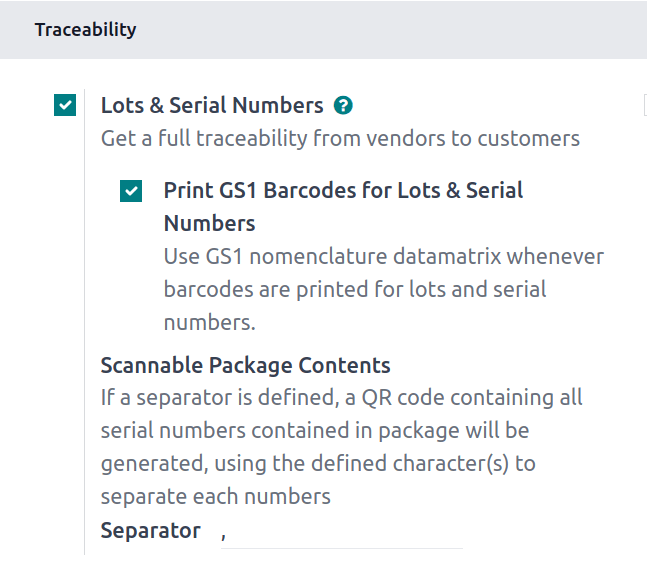
هشدار
بارکدهای شماره سریال و دسته GS1 نیاز به اسکنری با قابلیت دو بعدی دارند. برای اطمینان از سازگاری این ویژگی با تجهیزات موجود، به پیکربندی سختافزار مراجعه کنید.
اسکن اجباری و اختیاری¶
انواع عملیات، مانند دریافتها و سفارشهای تحویل، میتوانند به صورت جداگانه تنظیم شوند تا مشخص کنند که آیا برای پردازش عملیات به شماره سریال یا شماره دسته نیاز دارند یا خیر. علاوه بر این، زبانه بارکد در هر نوع عملیات تعیین میکند که آیا اسکن شماره سریال یا شماره دسته اجباری است یا خیر. اسکن اجباری مشخص میکند که تنها راه وارد کردن شماره سریال یا شماره دسته مورد نیاز، اسکن بارکد است، در حالی که اسکن اختیاری به کاربران اجازه میدهد در صورت لزوم بارکد را به صورت دستی وارد کنند.
برای اجباری کردن اسکن بارکد برای شمارههای سریال و دستهها، به مسیر بروید و نوع عملیاتی را انتخاب کنید که بارکدها باید برای شمارههای سریال الزامی باشند. سپس، روی برگه برنامه بارکد کلیک کنید و در بخش اسکن اجباری گزینه دسته/سریال را به اسکن اجباری تنظیم کنید.
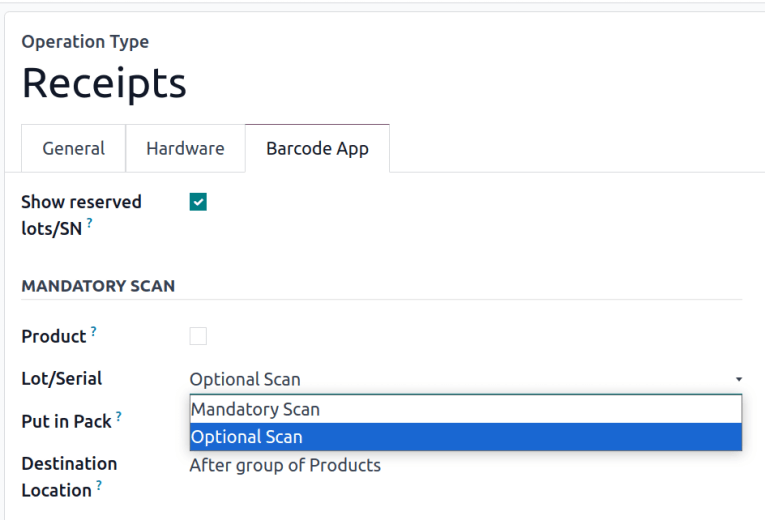
بارکدها برای محصولات و دستهها¶
برای چاپ بارکد برای یک یا چند شماره سریال یا دسته محصول، به مسیر زیر بروید: . در نمای لیست، کادر انتخاب مربوط به هر محصولی که میخواهید چاپ کنید را علامت بزنید، روی دکمه چاپ کلیک کنید و بسته به تنظیمات چاپگر، PDF یا ZPL را انتخاب کنید.
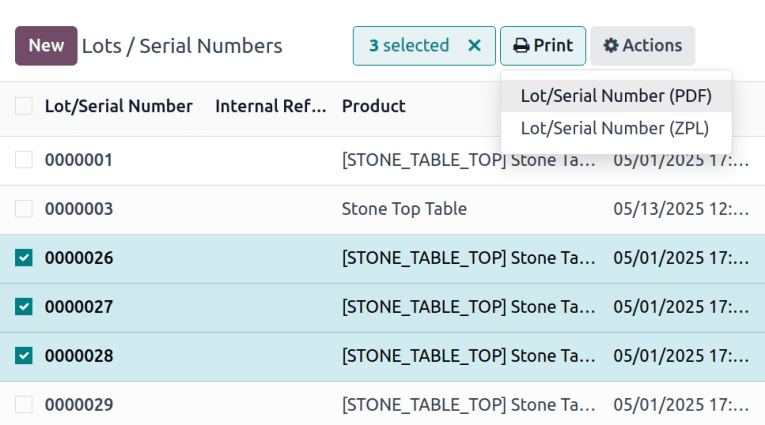
عملیات¶
برای هر محصولی که با شماره سریال یا دسته ردیابی میشود، انجام عملیات با بارکد میتواند از صفحه اصلی بارکد با ضربه زدن روی عملیات و انتخاب عملیات مورد نظر در رابط کاربری یا اسکن بارکد برای سفارش برداشت خاص انجام شود. پس از اسکن سفارش، محصول را با ضربه زدن یا اسکن بارکد انتخاب کنید و شماره سریال یا دسته را برای هر مقدار اسکن کنید.
نکته
از آنجا که بارکدهای شماره سریال یا شماره لات تأمینکننده ممکن است در حین حملونقل آسیب ببینند و به حالتی برسند که قابل اسکن نباشند، بهتر است اسکن شماره سریال یا لات را به حالت اختیاری تنظیم کنید. در غیر این صورت، یک بارکد خراب میتواند تأیید دریافت کالا را مسدود کند.
برای محصولاتی که بدون شماره سریال شروع میشوند، سه گزینه برای مدیریت آنها وجود دارد: وارد کردن شماره به صورت دستی، تولید شمارهها از قبل، یا غیرفعال کردن شماره سریال برای آن عملیات.
ورود دستی شمارههای سریال و شمارههای دستهبندی¶
برای مواردی که تعداد محصولات کم یا ارسالها نادر هستند، ممکن است وارد کردن شماره سریال یا شماره دسته در زمان دریافت آسانتر باشد. پس از باز کردن یک رسید موجود یا ایجاد یک رسید جدید و اسکن بارکد محصول، روی آیکون (مداد) ضربه بزنید. روی فیلد شماره سریال/شماره دسته ضربه بزنید، شماره سریال را وارد کنید و سپس روی تأیید ضربه بزنید.
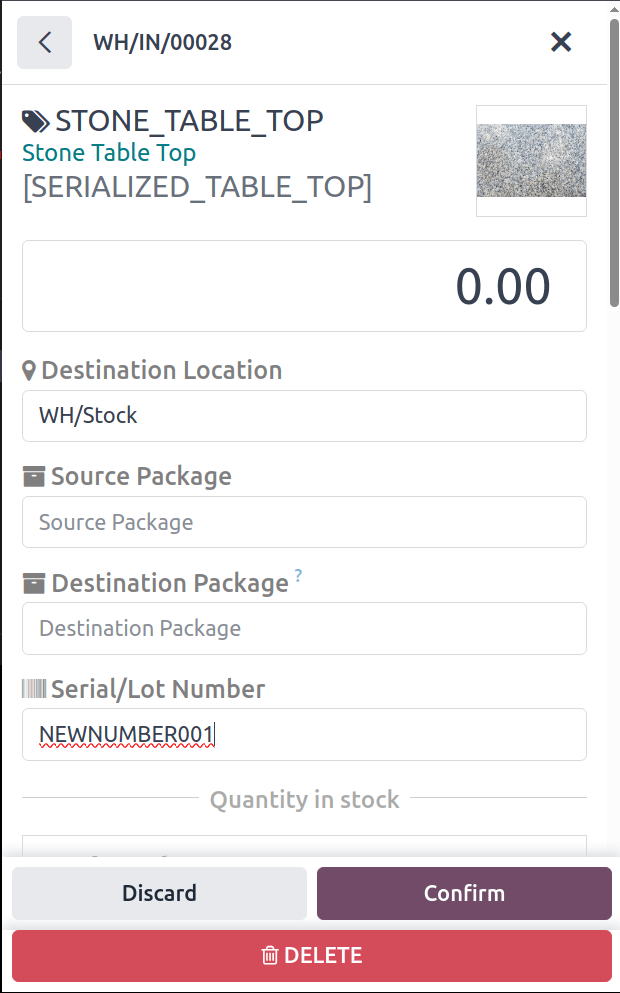
تولید شمارههای سریال قبل از دریافت¶
شمارههای سری و دسته میتوانند قبل از رسیدن محصولات از یک دریافت برنامهریزیشده تولید شوند. این مزیت را دارد که امکان چاپ تمام شمارههای سری همراه با سفارش برداشت برای دریافت فراهم میشود.
برای تولید شمارههای سریال و لات، در برنامه انبارداری روی رسیدها کلیک کنید و رسیدی را که نیاز به تولید شمارههای سریال یا لات دارد انتخاب کنید. در تب عملیات، خط مربوط به محصول را پیدا کنید و روی آیکون (لیست) کلیک کنید. در منوی پاپآپ باز کردن: حرکت انبار، روی تولید سریالها/لاتها کلیک کنید.
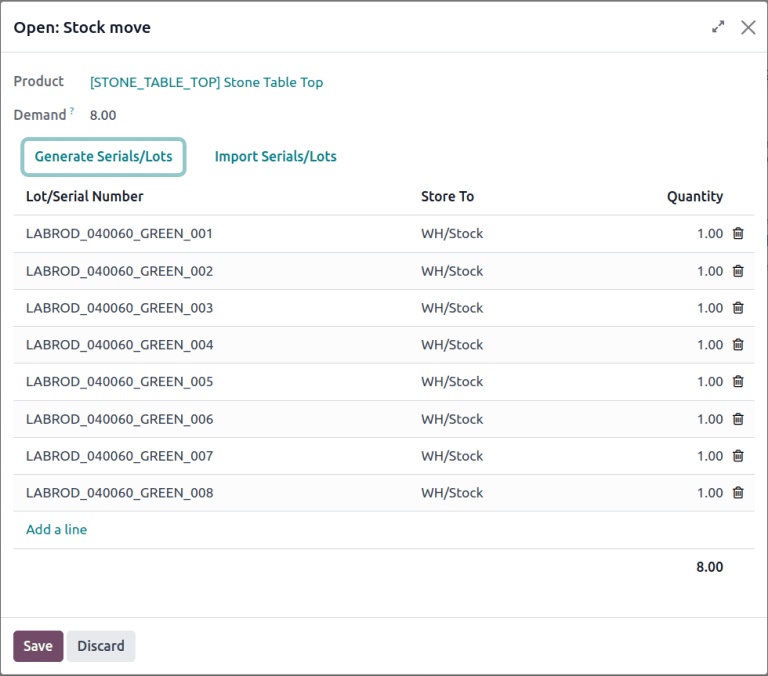
همچنین ببینید
غیرفعال کردن شماره سریال و شماره دسته برای رسید¶
با غیرفعال بودن شمارههای سری و دسته برای یک عملیات، محصولاتی که با این روشها ردیابی میشوند میتوانند بدون ارائه شماره سریال یا شماره دسته دریافت شوند. همچنان امکان اسکن شماره سریال در مرحله دریافت وجود دارد، اما شمارههای مفقود باید در برنامه انبارداری ایجاد شوند.
برای غیرفعال کردن استفاده از شمارههای سریال برای یک نوع عملیات خاص، به مسیر زیر بروید: و نوع عملیات مورد نظر را انتخاب کنید. در بخش شمارههای سریال/بچها، گزینههای ایجاد جدید و استفاده از موجود را غیرفعال کنید.
توجه
گزینه ایجاد جدید نیازمند این است که کاربر یک شماره سریال یا شماره دسته را وارد کند، چه از طریق اسکن یا تایپ (اگر اسکن اختیاری فعال باشد)، و به صورت خودکار شماره سریالها را تولید نمیکند همانطور که برنامه انبارداری میتواند.